Pernahkah Anda frustasi karena titik dua di dokumen Excel tidak rata kanan? Daftar isi, laporan, atau tabel penting Anda jadi terlihat berantakan, padahal, seharusnya terlihat profesional dan rapi. Tenang, Anda tidak sendirian! Masalah titik dua tidak sejajar ini sering dialami oleh pengguna Excel, baik pemula maupun yang sudah mahir.
Tahukah Anda? Sebenarnya, ada cara cepat dan mudah untuk membuat titik dua rata kanan di Excel, tanpa harus mengatur spasi manual satu per satu! Dalam panduan ini, Bardimin akan membongkar teknik rahasia yang jarang diketahui.
Dokumen dengan format rapi tidak hanya enak dilihat, tetapi juga meningkatkan kredibilitas Anda di dunia kerja atau akademik. Bayangkan bisa membuat daftar isi dengan titik dua sempurna hanya dalam 10 detik, bahkan lebih cepat daripada di Microsoft Word!
Metode 1: Menggunakan Dua Kolom – Solusi Paling Praktis dan Cepat
Salah satu cara paling sederhana dan efektif dalam Excel membuat titik dua rata kanan adalah dengan menggunakan dua kolom terpisah untuk label dan simbol titik dua. Metode ini sangat cocok bagi pengguna pemula maupun profesional yang menginginkan tampilan rapi tanpa perlu menggunakan rumus atau pengaturan lanjutan.
Langkah-Langkah:
- Pada kolom A, ketik label seperti “Nama”, “Alamat”, “Tanggal Lahir”, dan sebagainya.
- Di kolom B, isi setiap baris dengan simbol “:”.
- Atur alignment pada kolom B menjadi rata kanan (Right Alignment) untuk menyelaraskan posisi titik dua dengan sempurna di sisi kanan sel.
- Terakhir, masukkan nilai atau informasi yang sesuai pada kolom C.
Kelebihan Metode Ini:
- Mudah Diatur
Tidak memerlukan rumus atau pengaturan khusus, cukup atur kolom dan alignment secara manual. - Kompatibel dengan Print Preview
Format ini sangat cocok jika Anda berencana mencetak dokumen atau menyimpannya sebagai PDF. - Struktur Data Lebih Bersih
Dengan pemisahan antara label, titik dua, dan nilai, data menjadi lebih mudah dikelola dan diformat ulang.
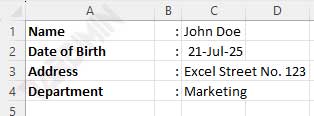
Tampilan seperti di atas memberi kesan profesional dan terstruktur. Selain itu, metode ini sangat fleksibel dan dapat digunakan dalam berbagai jenis dokumen, mulai dari formulir input hingga laporan resmi perusahaan.
Metode 2: Format Kustom Excel – Solusi Elegan Tanpa Kolom Tambahan
Jika Anda mencari solusi yang minimalis dan efisien dalam Excel membuat titik dua rata kanan, metode dengan format kustom (Custom Format) dapat menjadi pilihan yang sangat elegan. Teknik ini memungkinkan Anda menggabungkan teks label dan titik dua dalam satu sel, tanpa perlu membuat kolom tambahan.
Langkah-Langkah:
1. Pilih sel yang berisi label seperti “Nama”, “Alamat”, atau “Tanggal Lahir”.
2. Klik kanan pada sel yang dipilih, lalu pilih Format Cells.
3. Buka tab Number, kemudian klik opsi Custom.
4. Masukkan kode format berikut ini di kolom Type:
@* “:”Penjelasan:
@ mewakili isi teks di dalam sel.
* (asterisk) diikuti dengan spasi, digunakan untuk mengisi sisa ruang kosong dengan karakter berikutnya (spasi).
“:” adalah karakter yang ingin Anda tempatkan di ujung kanan secara otomatis.
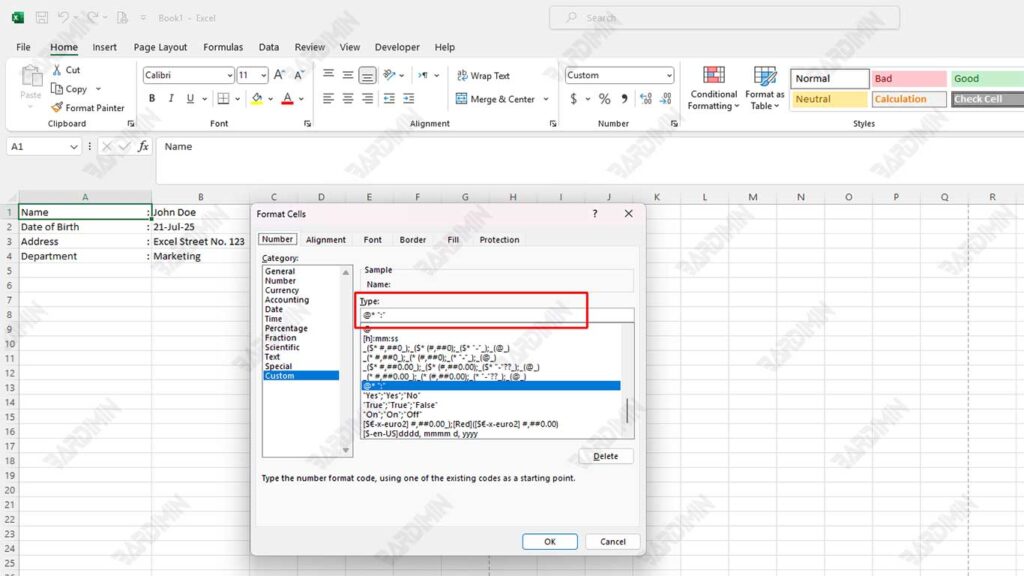
Kelebihan:
- Satu Sel, Dua Fungsi
Anda tidak memerlukan kolom tambahan untuk memisahkan label dan titik dua. Sel menjadi lebih ringkas. - Cocok untuk Tampilan Dinamis dan Modern
Ideal untuk dokumen internal, template laporan, atau data entry yang memprioritaskan kecepatan.
Kesimpulan
Meskipun terlihat praktis, metode ini kurang fleksibel jika panjang label bervariasi. Misalnya, label “Nama” akan memiliki jarak berbeda dibandingkan label “Tempat Tanggal Lahir”. Maka dari itu, jika Anda menggunakan format kustom ini, pastikan panjang teks antar baris relatif seragam, atau gunakan font monospace seperti Courier New agar tampilan tetap konsisten.
Selain itu, teknik ini bersifat visual, artinya tanda titik dua hanya terlihat, tetapi bukan bagian dari isi teks yang dapat diolah dengan formula biasa (seperti FIND atau SPLIT).
Metode ini cocok untuk Anda yang menginginkan tampilan profesional dan hemat ruang, terutama dalam laporan internal atau data singkat.

